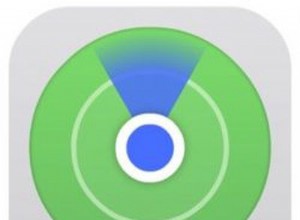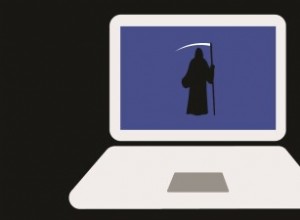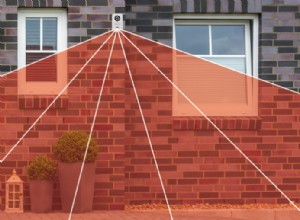تعد Netflix بلا شك واحدة من أفضل خدمات البث الموجودة ، ولكن بعض الميزات كانت تزعج العملاء لسنوات. والخبر السار هو أن عملاق البث قد وفر أخيرًا طريقة لتعطيلها ، لذا إليك كيفية إيقاف معاينات التشغيل التلقائي والحلقات التالية.
كنا جميعًا هناك ، نتصفح واجهة Netflix ونحاول العثور على شيء لمشاهدته. تبدأ في قراءة دعاية مغالى فيها وتصطدم بجدار من الصوت والحركة - مقطع دعائي لم نطلبه مطلقًا. أو الحلقة التالية من المسلسل تبدأ في حين أن الاعتمادات لا تزال مستمرة.
الآن الأمر متروك لك فيما إذا كنت تريد تشغيلها أو إيقاف تشغيلها.
إيقاف معاينات التشغيل التلقائي لـ Netflix
لإيقاف التشغيل التلقائي للمعاينات (المقاطع الدعائية إذا أردت) ، ستحتاج إلى تسجيل الدخول إلى حساب Netflix الخاص بك من مستعرض ويب. إذا كنت تستخدم جهازًا آخر ، مثل الهاتف أو الجهاز اللوحي ، فلن تتمكن من الوصول إلى الإعدادات.
- بمجرد تسجيل الدخول ، استخدم القائمة الموجودة في الزاوية العلوية اليمنى من الواجهة وحدد "إدارة الملفات الشخصية".
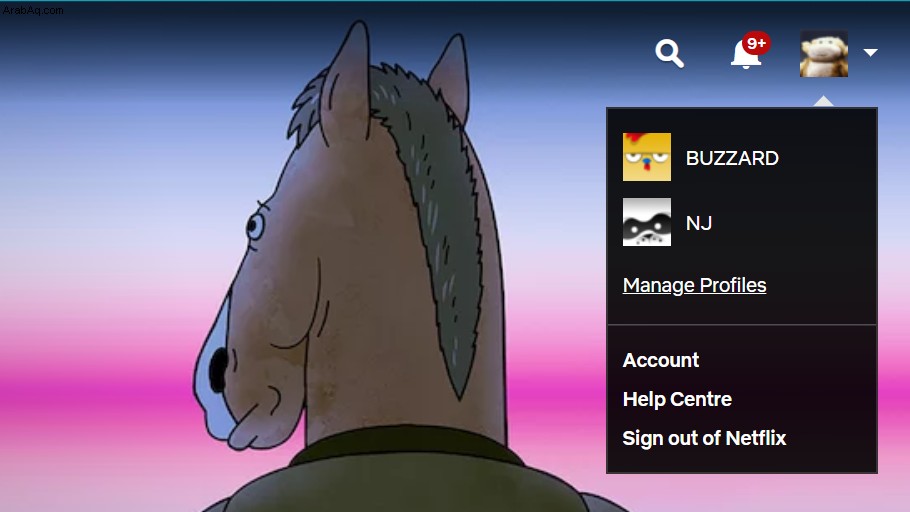
- حدد الملف الشخصي الذي تريد ضبط الإعدادات من أجله (يمكن أن يكون لدى المستخدمين المختلفين خيارات تشغيل تلقائي مختلفة).
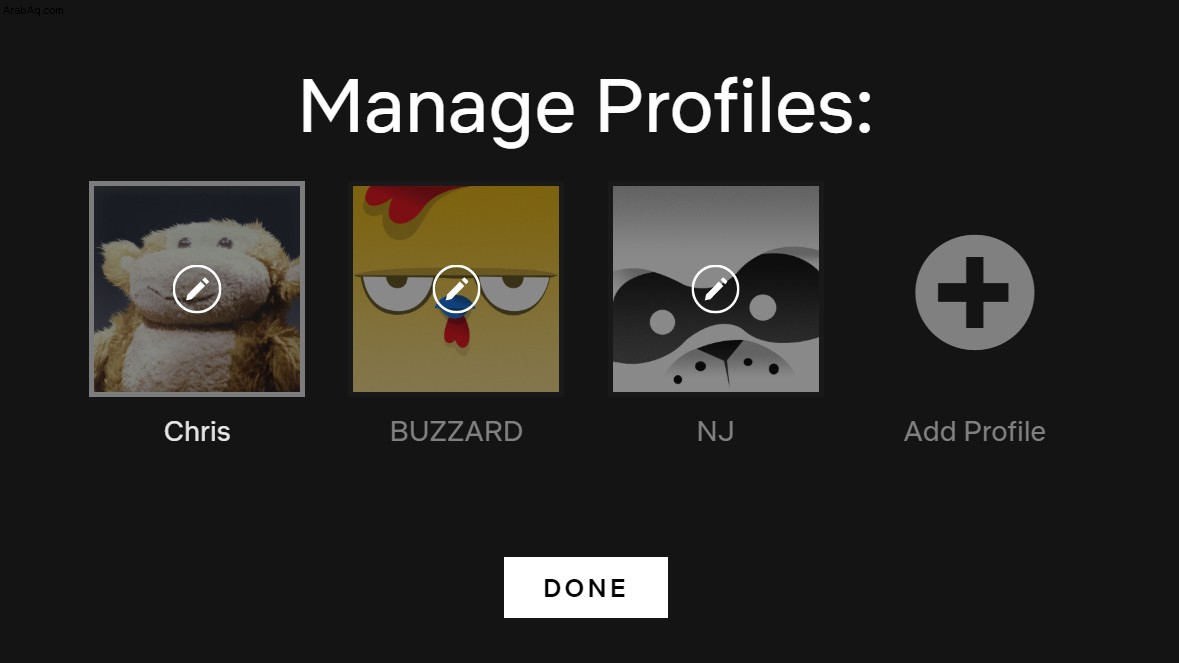
- الآن ، قم بإلغاء تحديد المربع الموجود ضمن عناصر التحكم في التشغيل التلقائي الذي ينص على "معاينات التشغيل التلقائي أثناء التصفح على جميع الأجهزة". اضغط على حفظ عند الانتهاء.
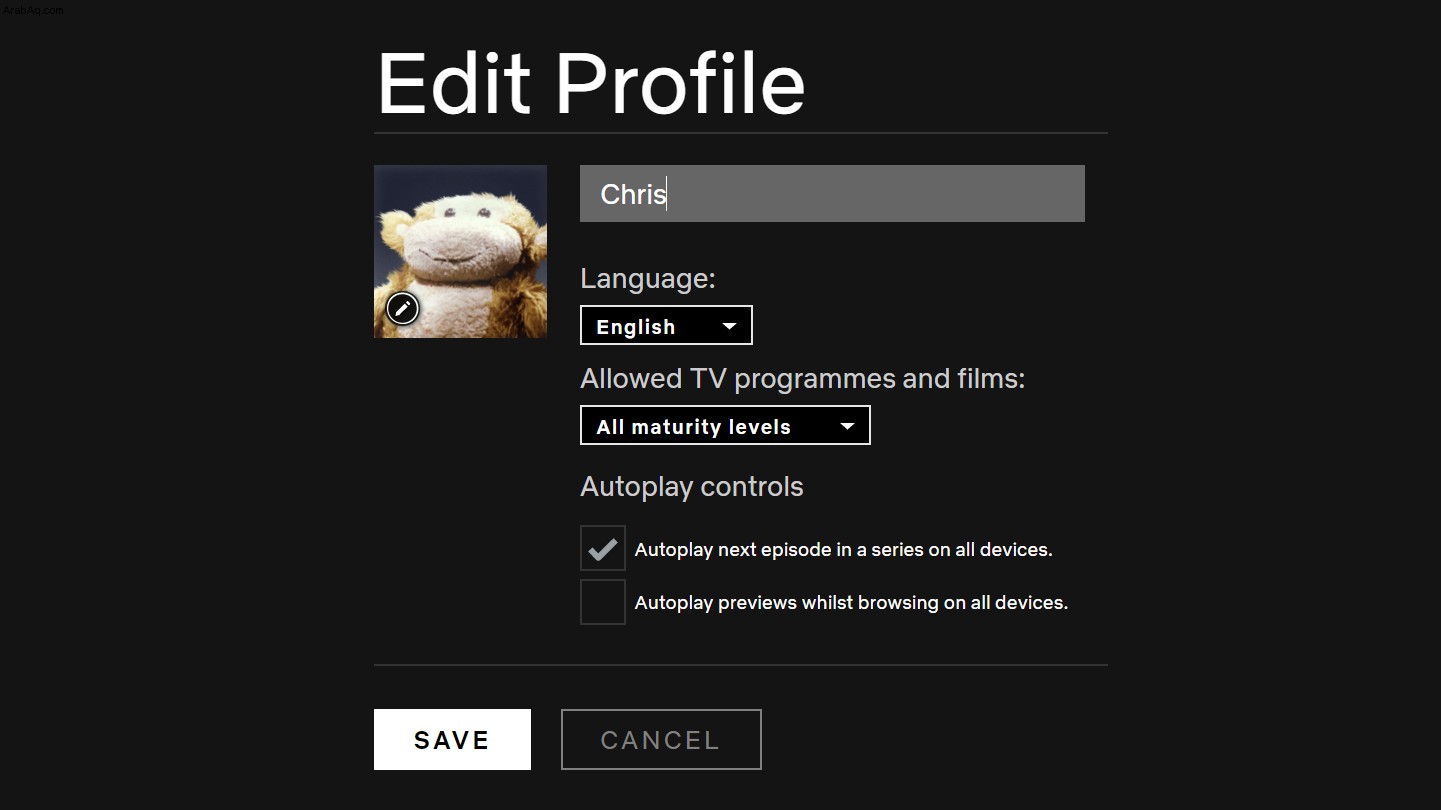
إيقاف تشغيل الحلقة التالية من Netflix تلقائيًا
لا يحب الجميع الإفراط في مشاهدة البرامج التلفزيونية ، أو قد ترغب في تجنب الأطفال مشاهدة حلقات لا نهاية لها من البرنامج. لحسن الحظ ، يمكنك اختيار تعطيل التشغيل التلقائي للحلقة التالية.
الطريقة مماثلة للمعاينات (أعلاه) لذا توجه إلى حسابك وقم بإدارة الملفات الشخصية وقم بإلغاء تحديد المربع الذي يشير إلى "التشغيل التلقائي للحلقة التالية في سلسلة على جميع الأجهزة".
ملاحظة: قد يكون هناك تأخير عند تغيير هذه الإعدادات حتى تتمكن من إجبارها على العمل بالتحول إلى ملف تعريف آخر ثم العودة مرة أخرى.
قم بإيقاف تشغيل تشغيل Netflix التلقائي من خلال إعدادات الحساب
افتح موقع Netflix على الويب وقم بتسجيل الدخول إلى حسابك (إذا لم تكن قد سجلت الدخول بالفعل). كما في السابق ، انقر فوق القائمة المنسدلة في الجزء العلوي الأيسر ولكن هذه المرة حدد الحساب.
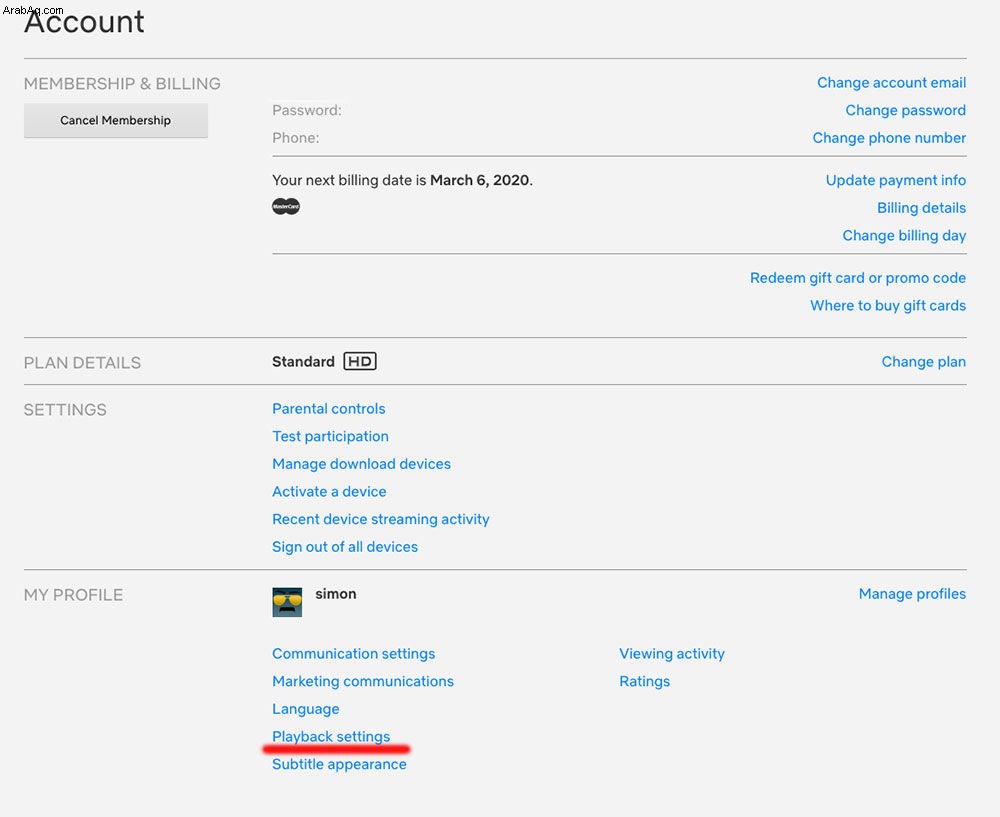
في الصفحة ، ضمن قسم "ملفي الشخصي" ، انقر فوق "إعدادات التشغيل".
ثم هناك خيارات "التشغيل التلقائي للحلقة التالية في سلسلة على جميع الأجهزة" و "معاينات التشغيل التلقائي أثناء التصفح على جميع الأجهزة".
يجب أن يكون لكل منها علامة. انقر لإزالة القراد ، ثم اضغط على حفظ
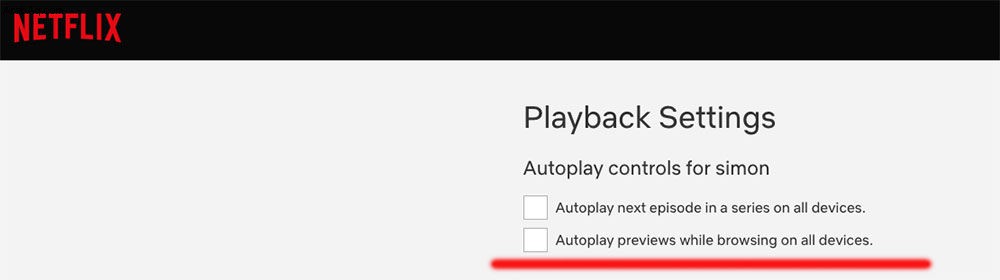
اقرأ التالي:
- كيفية مشاهدة American Netflix في المملكة المتحدة
- كيفية إعداد أدوات الرقابة الأبوية على Netflix
- أفضل البرامج التلفزيونية على Netflix UK